Trình tạo mã QR để tiếp tục
Tiếp tục Mã QR: Trình tạo Mã QR để Tiếp tục
Chia sẻ sơ yếu lý lịch và hồ sơ LinkedIn của bạn với các nhà tuyển dụng tiềm năng và nhanh chóng đạt được công việc mơ ước của bạn
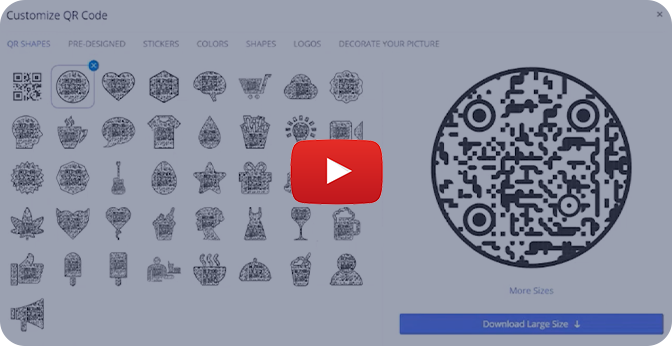
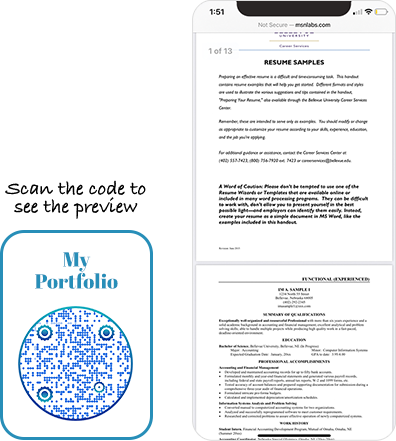
Mã QR Resume là gì?
Mã QR sơ yếu lý lịch cho phép bạn chia sẻ sơ yếu lý lịch của mình với các nhà tuyển dụng tiềm năng chỉ bằng một lần quét. Mã liên kết đến URL sơ yếu lý lịch của bạn. Khi ai đó quét mã, họ sẽ được chuyển hướng đến sơ yếu lý lịch của bạn, nơi họ có thể lấy tất cả thông tin của bạn. Bạn cũng có thể tạo mã QR cho hồ sơ LinkedIn của mình.
- Làm thế nào để tạo Mã QR hồ sơ?
- Làm thế nào để tạo Mã QR hồ sơ bằng cách tải tệp hồ sơ lên Google Drive?
- Làm thế nào để tạo Mã QR Sơ yếu lý lịch bằng cách tải tệp sơ yếu lý lịch lên Dropbox?
- Làm thế nào để tạo Mã QR Sơ yếu lý lịch bằng cách sử dụng liên kết sơ yếu lý lịch hiện có?
Những câu hỏi thường gặp
- Làm cách nào để mọi người có thể xem sơ yếu lý lịch của tôi bằng mã QR sơ yếu lý lịch?
- Tôi có thể thay đổi liên kết sơ yếu lý lịch sau khi tạo mã QR hồ sơ xin việc không?
- Mã QR sơ yếu lý lịch chứa thông tin gì?
- Tôi có thể liên kết mã QR sơ yếu lý lịch với các hồ sơ xã hội khác không?
- Làm cách nào để tạo mã QR cho hồ sơ LinkedIn?
Làm thế nào để tạo Mã QR hồ sơ?
Tạo mã QR sơ yếu lý lịch rất dễ dàng và thực hiện một vài bước. Đây là cách tạo mã QR sơ yếu lý lịch.
Bước 1: Chọn 'Chọn từ Trình quản lý tệp'
Nhấp vào nút 'Tải lên / Chọn từ Trình quản lý Tệp'.
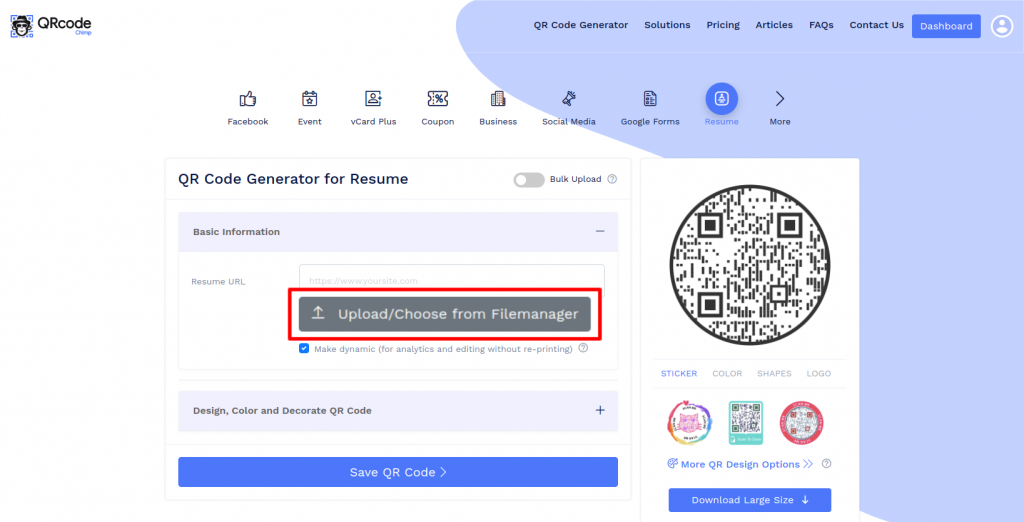
Bước 2: Tải lên tệp sơ yếu lý lịch của bạn
Tải lên tệp sơ yếu lý lịch của bạn bằng cách nhấp vào nút 'Tải lên Mới' hoặc bằng cách 'thả tệp' trong trình quản lý tệp.
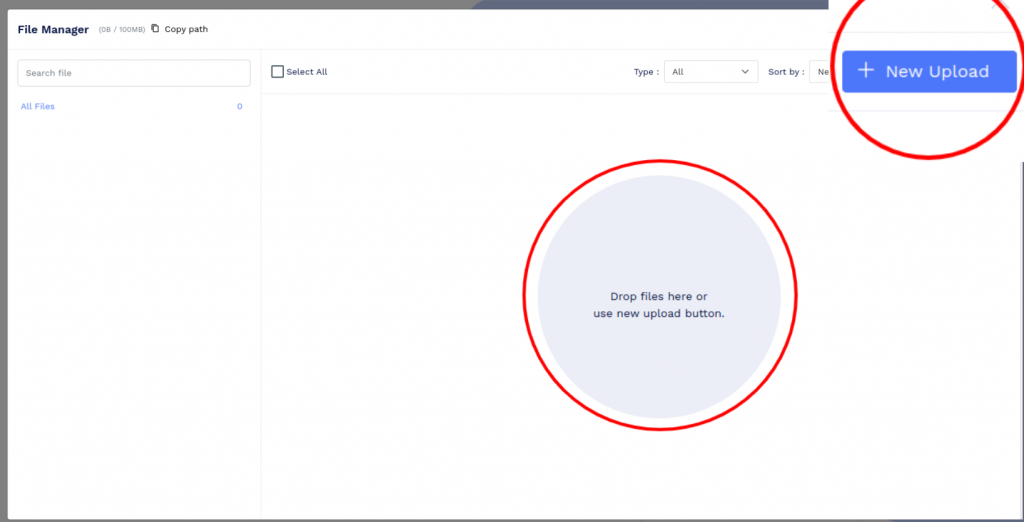
Bước 3: Chọn Tệp Sơ yếu lý lịch đã Tải lên
Nhấp vào nút 'Chọn' của tệp đã tải lên.
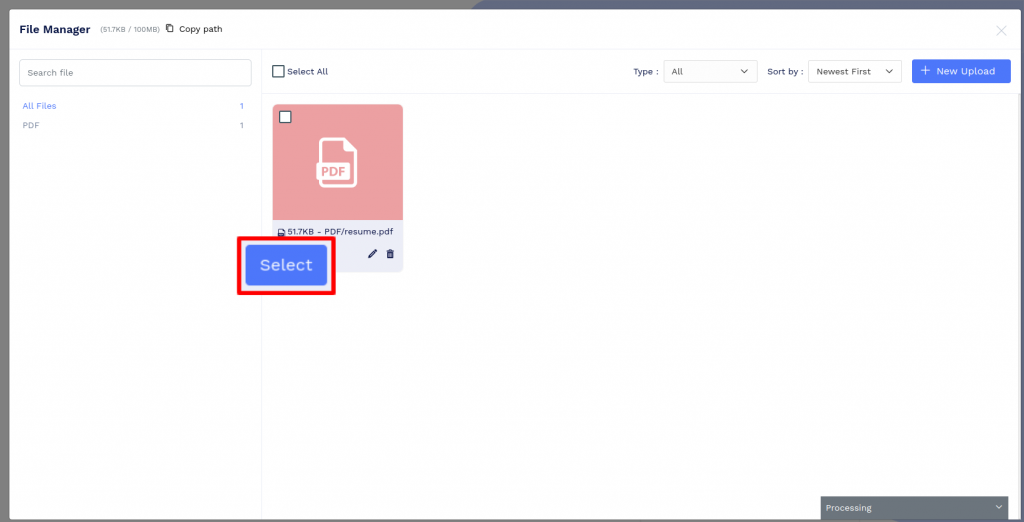
Bước 4: Thiết kế mã QR của bạn
Nhấp vào 'Màu thiết kế và trang trí Mã QR' để tùy chỉnh thiết kế Mã QR của bạn (ví dụ: thêm hình dạng, màu sắc và nhãn dán QR). Lưu ý: Nhấp vào biểu tượng 'x' của cửa sổ bật lên 'Tùy chỉnh mã QR' để lưu các thay đổi.
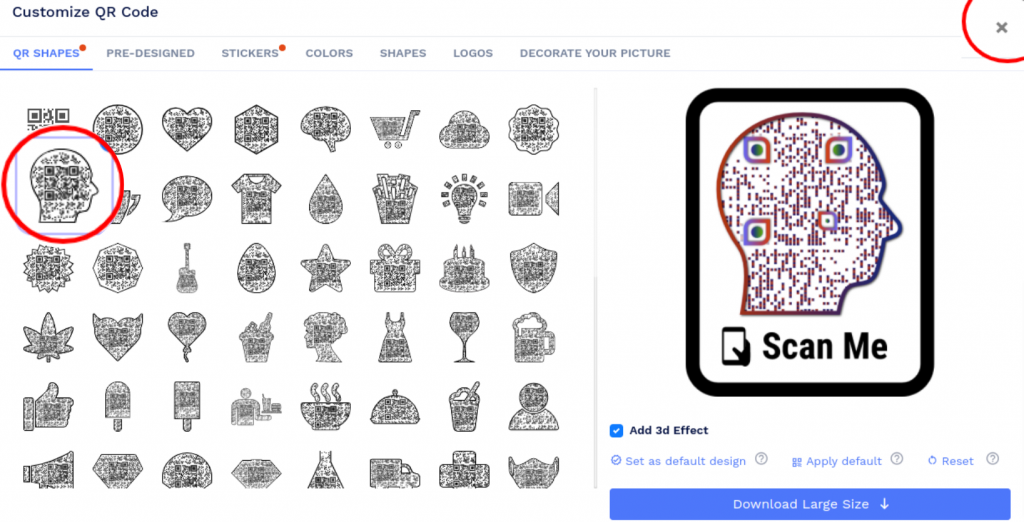
Bước 5: Lưu và tải xuống
Lưu Mã QR bằng cách nhấp vào nút 'Lưu Mã QR', nhập tên QR và sau đó nhấp vào nút 'Lưu'. Lưu ý: Đảm bảo quét Mã QR của bạn từ các thiết bị khác nhau (iOS và Android) trước khi in để sản xuất.
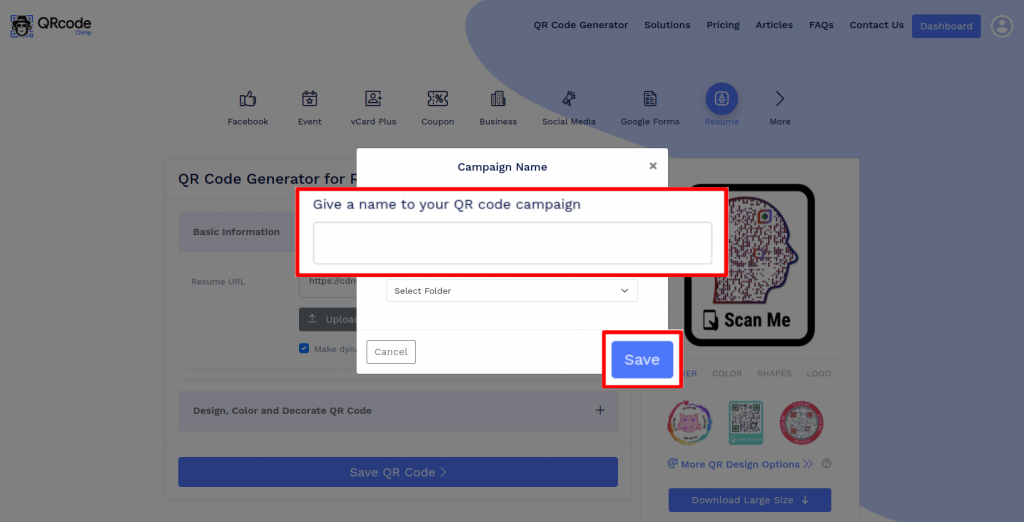
Làm thế nào để tạo Mã QR hồ sơ bằng cách tải tệp hồ sơ lên Google Drive?
Làm theo các bước sau để tạo mã QR sơ yếu lý lịch bằng cách tải lên tệp sơ yếu lý lịch của bạn trong Google Drive:
Bước 1: Đăng nhập vào Google Drive
Đăng nhập vào Google Drive.
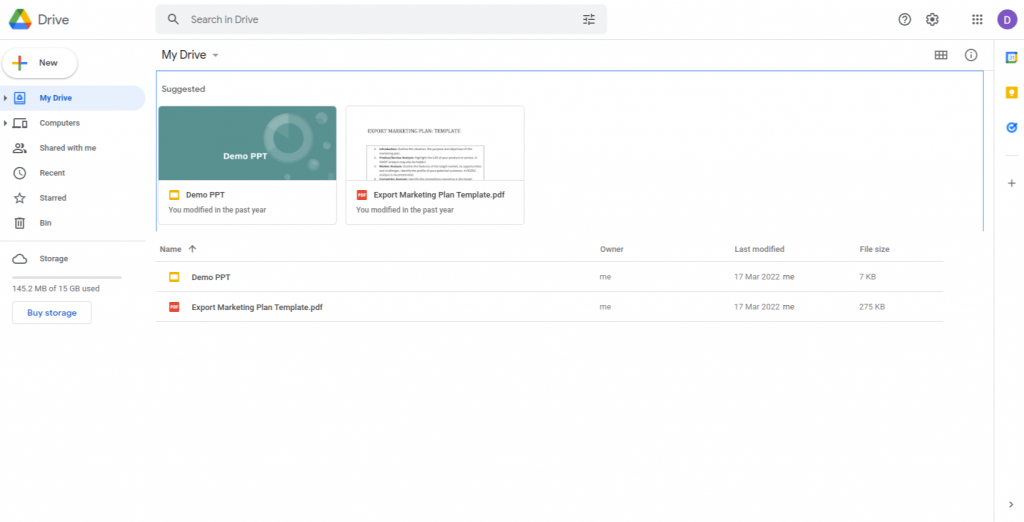
Bước 2: Tải lên tệp sơ yếu lý lịch của bạn
Tải lên tệp sơ yếu lý lịch của bạn bằng cách nhấp vào 'Mới' và sau đó nhấp vào 'Tải lên tệp'.
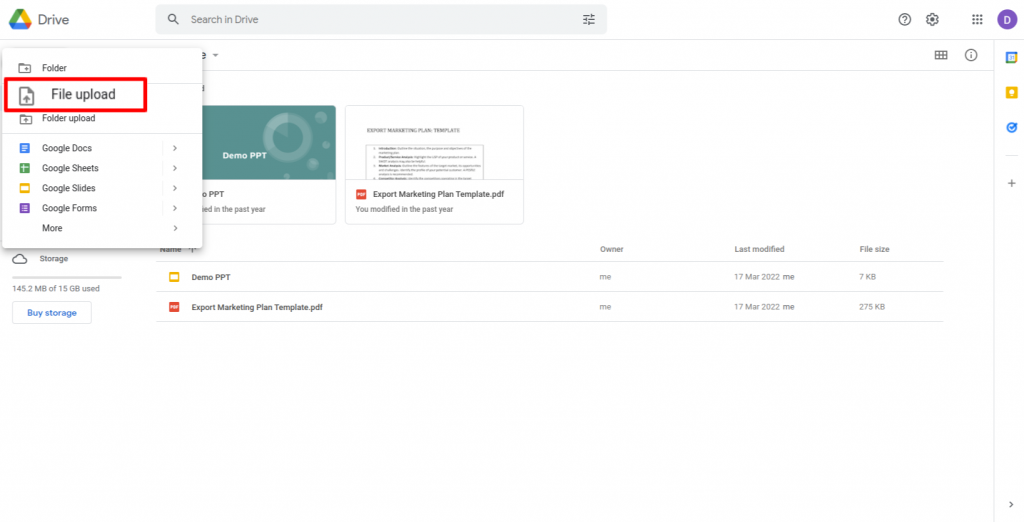
Bước 4: Cung cấp quyền truy cập để xem
Nhấp vào 'thay đổi thành bất kỳ ai có liên kết' để đảm bảo bất kỳ ai cũng có thể xem tệp.
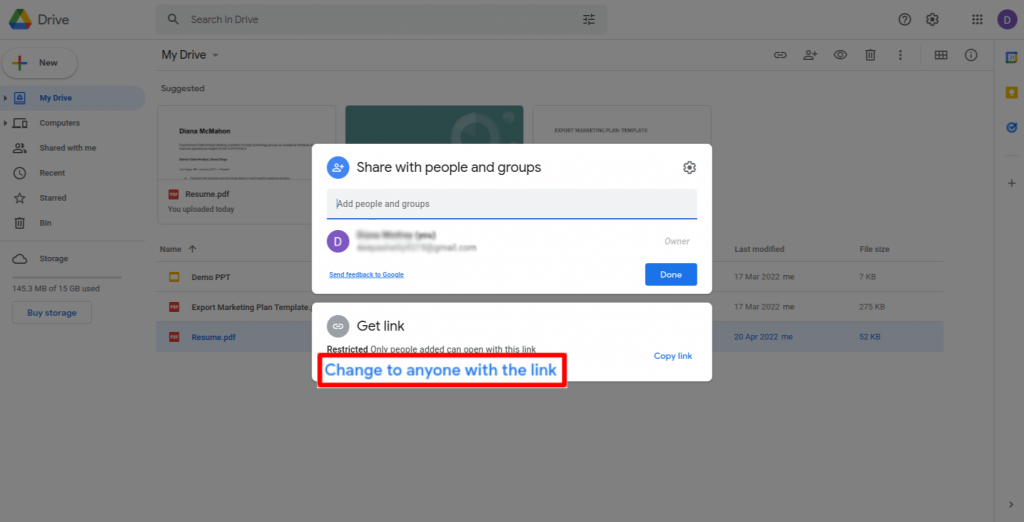
Bước 5: Sao chép liên kết
Nhấp vào 'Sao chép liên kết' và sau đó nhấp vào 'Hoàn tất.'
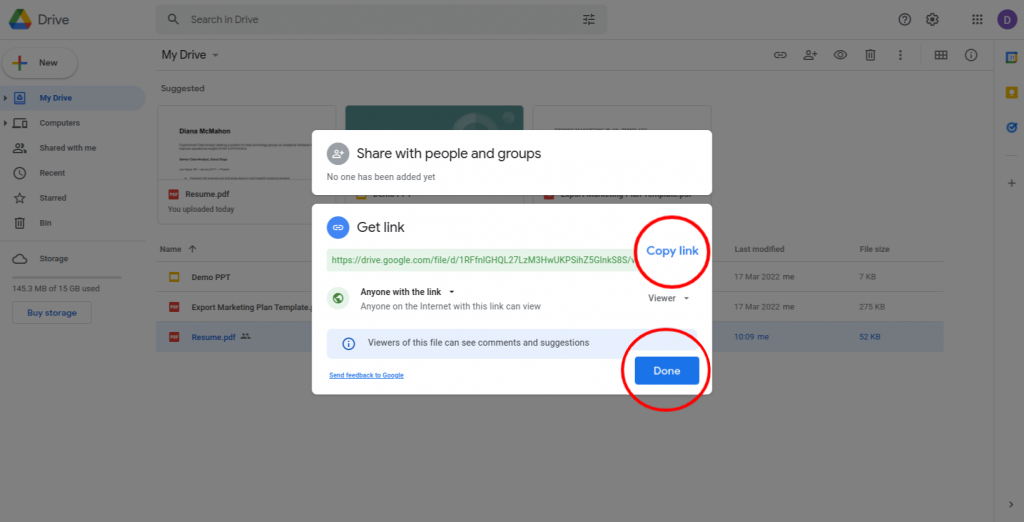
Bước 6: Dán liên kết đã sao chép
Dán liên kết đã sao chép vào trường 'Tiếp tục URL'.
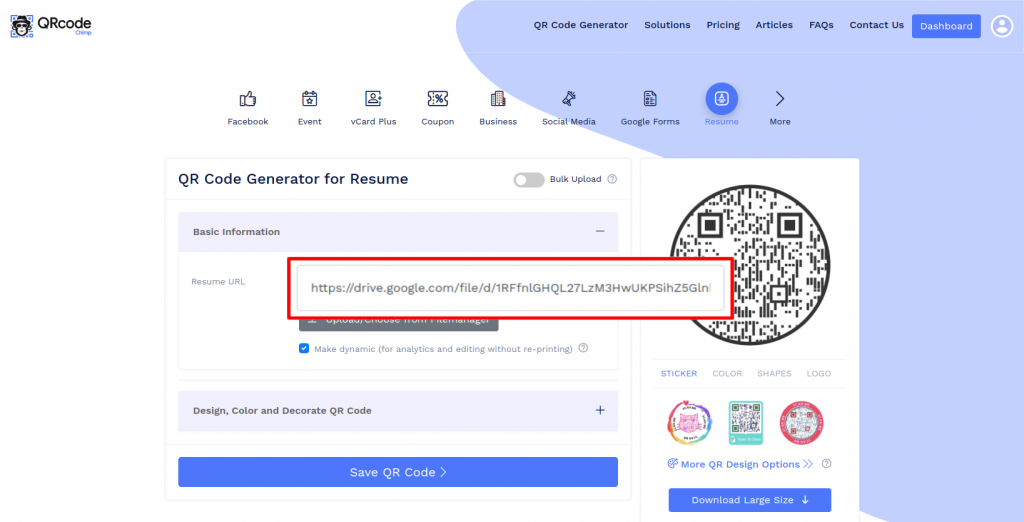
Bước 7: Thiết kế mã QR của bạn
Nhấp vào 'Màu thiết kế và trang trí Mã QR' để tùy chỉnh thiết kế Mã QR của bạn (ví dụ: thêm hình dạng, màu sắc và hình dán QR).
Chú thích: Nhấp vào biểu tượng 'x' của cửa sổ bật lên 'Tùy chỉnh mã QR' để lưu các thay đổi.
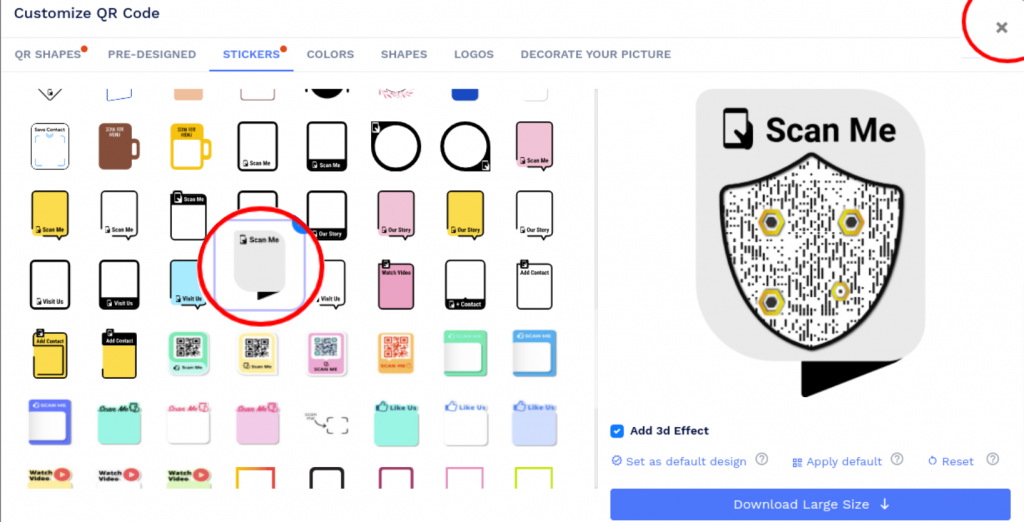
Bước 8: Lưu và tải xuống
Lưu Mã QR bằng cách nhấp vào nút 'Lưu Mã QR', nhập tên QR và sau đó nhấp vào 'Lưu'.
Chú thích: Đảm bảo quét Mã QR của bạn từ các thiết bị khác nhau (iOS và Android) trước khi in để sản xuất.
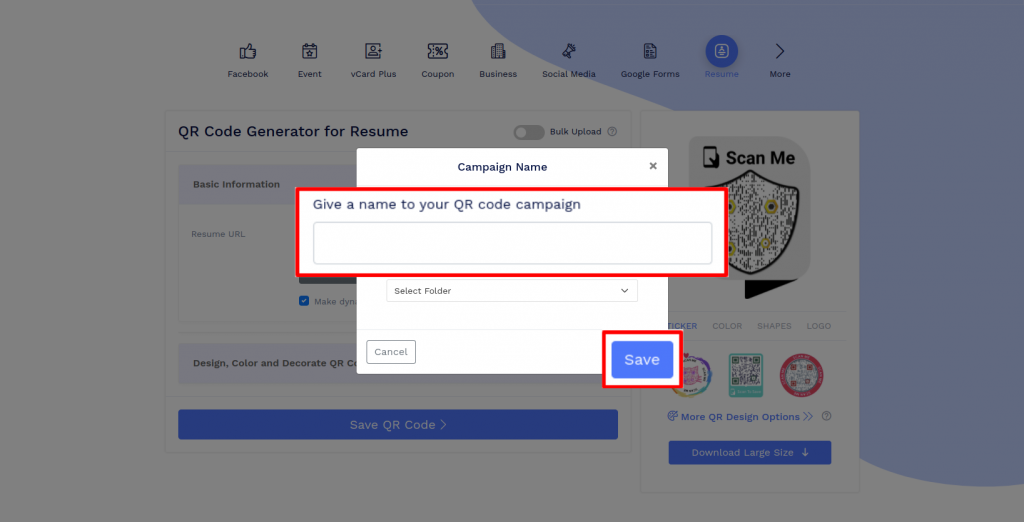
Làm thế nào để tạo Mã QR Sơ yếu lý lịch bằng cách tải tệp sơ yếu lý lịch lên Dropbox?
Bạn có thể tạo mã QR sơ yếu lý lịch bằng cách tải lên tệp sơ yếu lý lịch của mình trong Dropbox. Làm theo các bước sau để bắt đầu:
Bước 1: Đăng nhập vào Dropbox
Đăng nhập vào Dropbox.
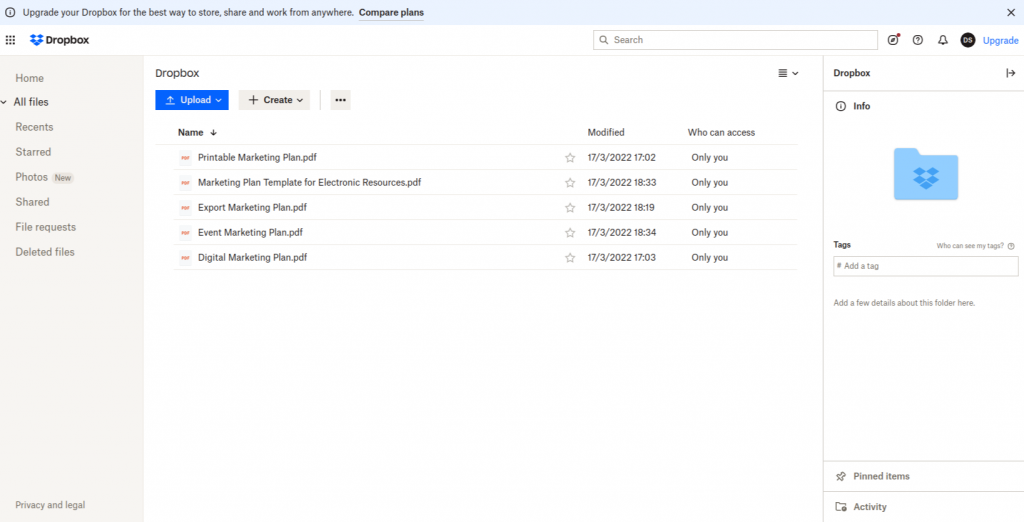
Bước 2: Tải lên tệp sơ yếu lý lịch của bạn
Tải lên tệp sơ yếu lý lịch của bạn bằng cách nhấp vào 'Tải lên' và sau đó nhấp vào 'Tệp'.
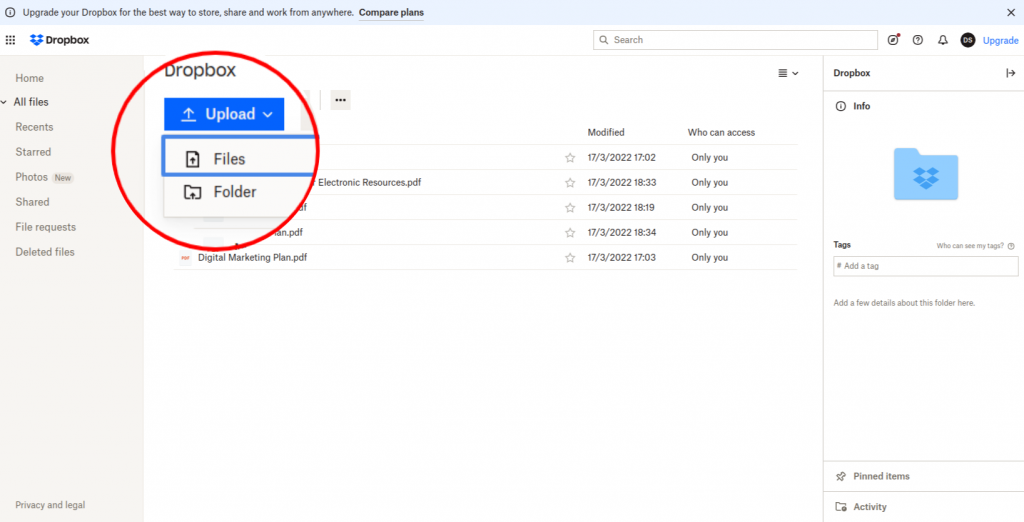
Bước 3: Nhấp vào 'Sao chép liên kết'
Di chuột vào tệp đã tải lên và nhấp vào nút 'Sao chép liên kết'.
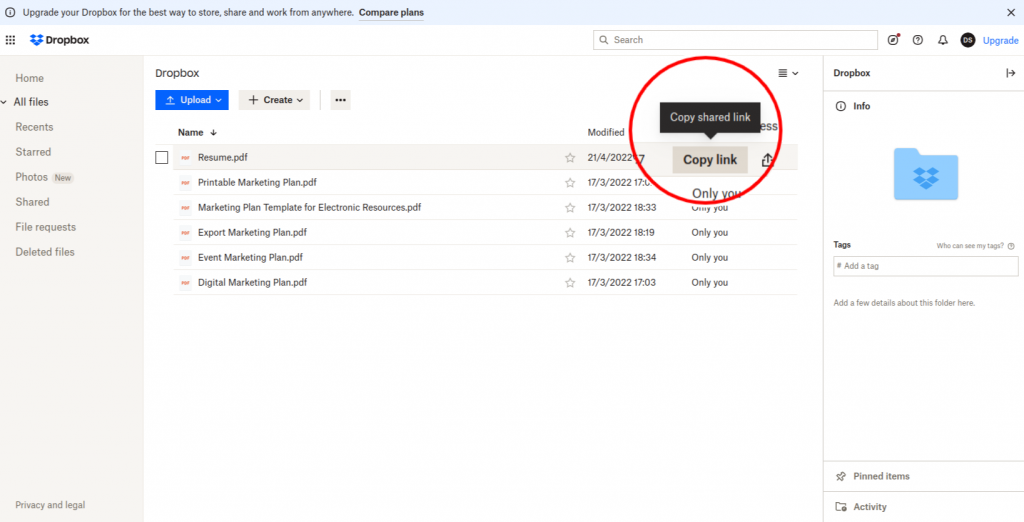
Bước 4: Dán liên kết đã sao chép
Dán liên kết đã sao chép vào trường 'URL PDF'.
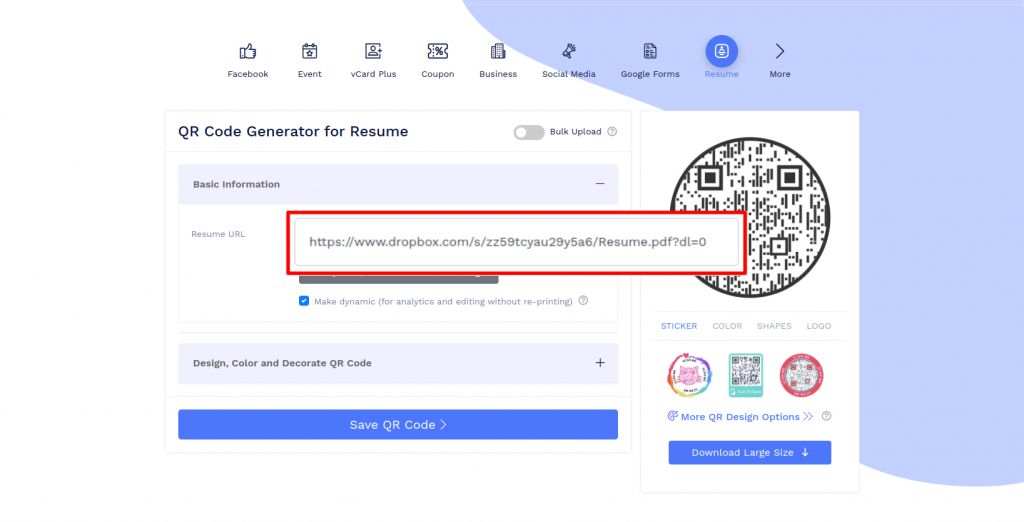
Bước 5: Thiết kế mã QR của bạn
Nhấp vào 'Màu thiết kế và trang trí Mã QR' để tùy chỉnh thiết kế Mã QR của bạn (ví dụ: thêm hình dạng, màu sắc và hình dán QR).
Chú thích: Nhấp vào biểu tượng 'x' của cửa sổ bật lên 'Tùy chỉnh mã QR' để lưu các thay đổi.
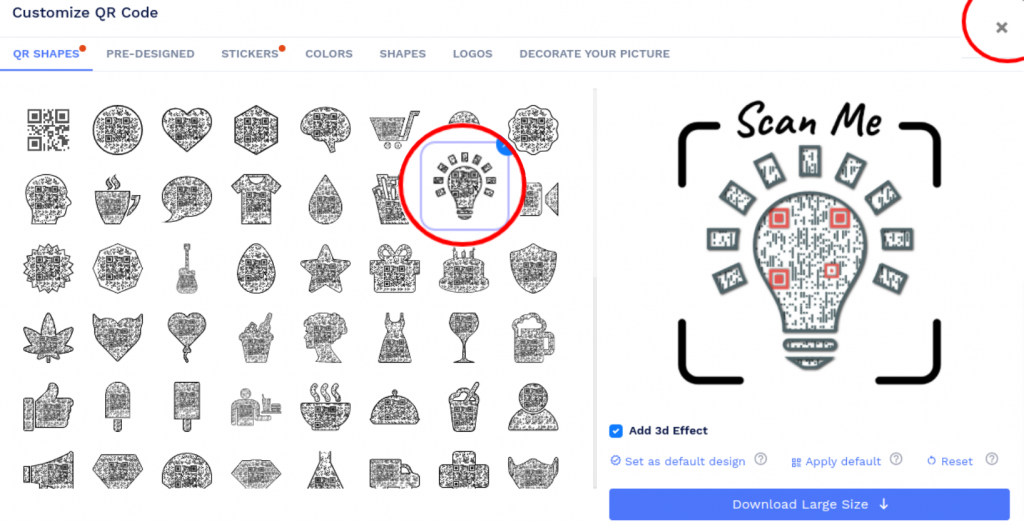
Bước 6: Lưu và tải xuống
Lưu Mã QR bằng cách nhấp vào nút 'Lưu Mã QR', nhập tên QR và sau đó nhấp vào 'Lưu'.
Chú thích: Đảm bảo quét Mã QR của bạn từ các thiết bị khác nhau (iOS và Android)
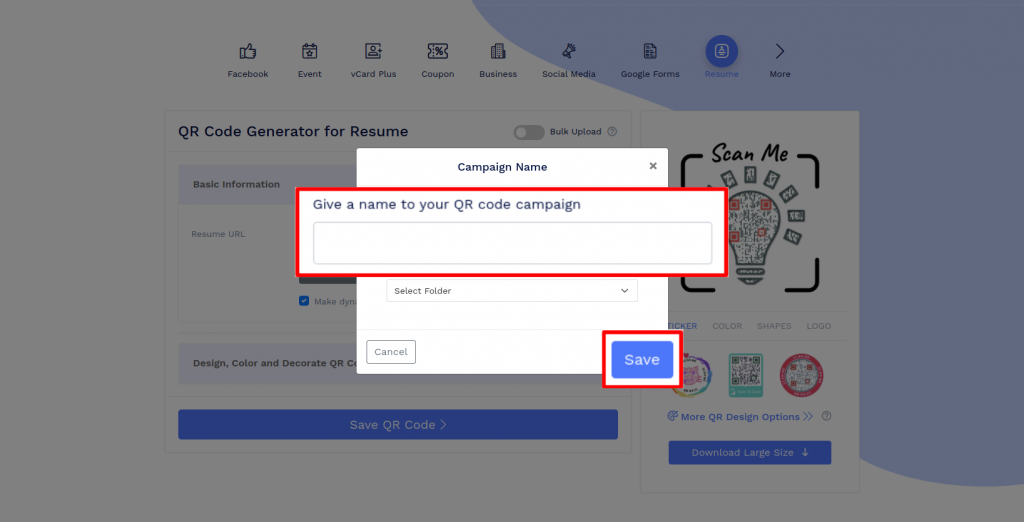
Làm thế nào để tạo Mã QR Sơ yếu lý lịch bằng cách sử dụng liên kết sơ yếu lý lịch hiện có?
Làm theo các bước sau để tạo mã QR hồ sơ bằng cách sử dụng URL hồ sơ:
Bước 1: Dán liên kết sơ yếu lý lịch đã sao chép
Sao chép và dán liên kết vào trường 'Tiếp tục URL'.
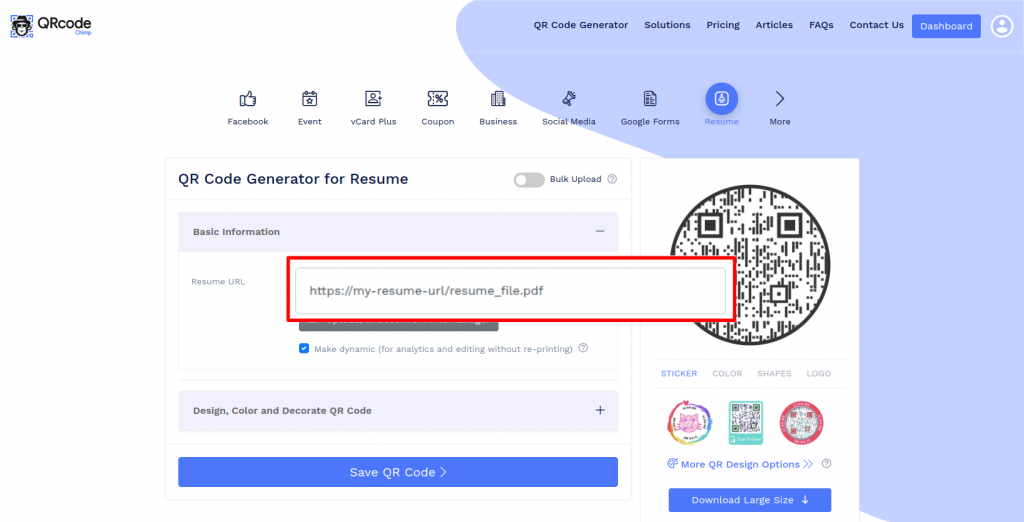
Bước 2: Thiết kế mã QR của bạn
Nhấp vào 'Màu thiết kế và trang trí Mã QR' để tùy chỉnh thiết kế Mã QR của bạn (ví dụ: thêm hình dạng, màu sắc và hình dán QR).
Lưu ý: Nhấp vào biểu tượng 'x' của cửa sổ bật lên 'Tùy chỉnh mã QR' để lưu các thay đổi.
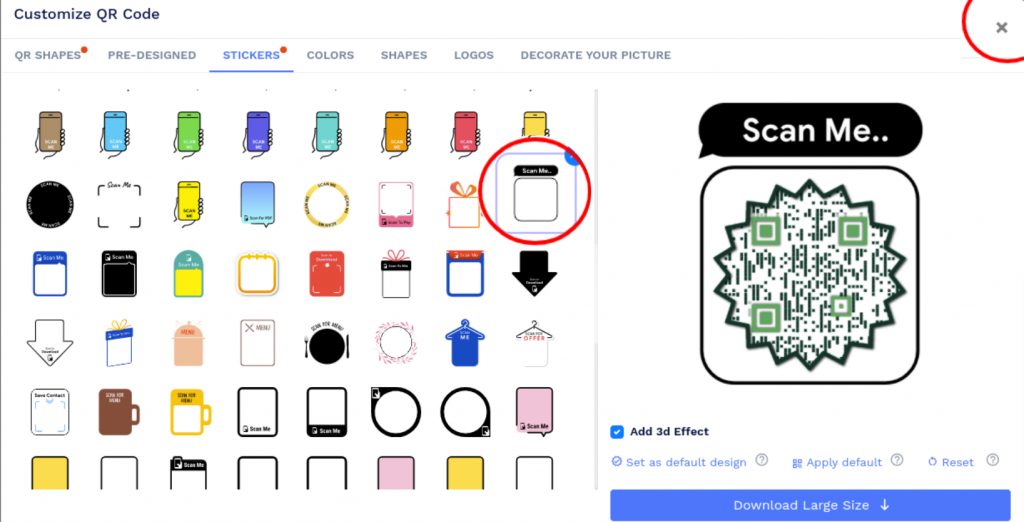
Bước 3: Lưu và tải xuống
Lưu Mã QR bằng cách nhấp vào nút 'Lưu Mã QR', nhập tên QR và sau đó nhấp vào 'Lưu'.
Lưu ý: Đảm bảo quét Mã QR của bạn từ các thiết bị khác nhau (iOS và Android) trước khi in để sản xuất.
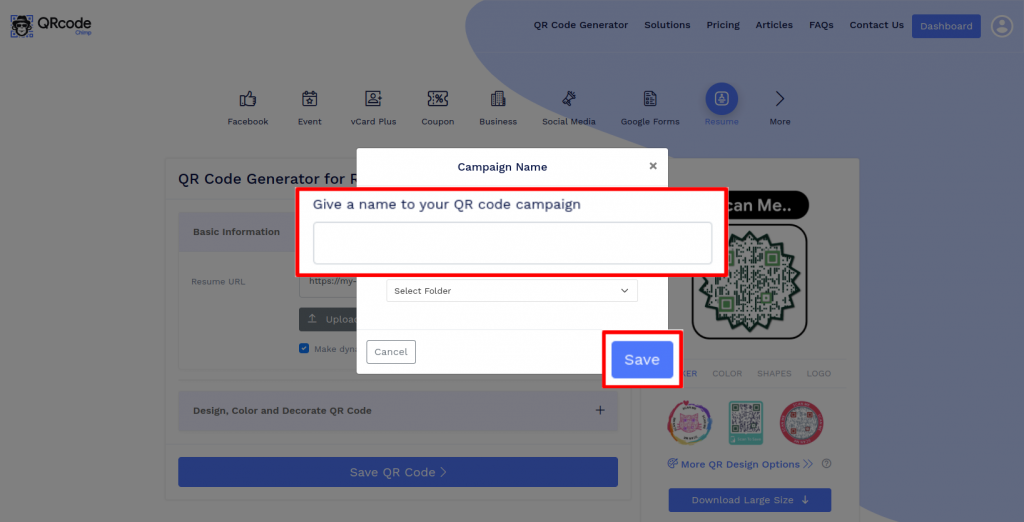
Những câu hỏi thường gặp
Làm cách nào để mọi người có thể xem sơ yếu lý lịch của tôi bằng mã QR sơ yếu lý lịch?
Mã QR sơ yếu lý lịch giúp mọi người dễ dàng xem sơ yếu lý lịch của bạn. Họ cần quét mã QR và sẽ được chuyển hướng đến URL sơ yếu lý lịch của bạn. Bằng cách này, họ có thể xem sơ yếu lý lịch của bạn chỉ với một lần quét và nhận thông tin về bạn.
Tôi có thể thay đổi liên kết sơ yếu lý lịch sau khi tạo mã QR hồ sơ xin việc không?
Có, bạn có thể thay đổi liên kết sơ yếu lý lịch sau khi tạo mã QR hồ sơ. Tuy nhiên, chỉ có thể nếu bạn tạo mã QR động. Nếu tạo mã tĩnh, bạn sẽ cần in lại mã đó mỗi khi thay đổi URL.
Mã QR sơ yếu lý lịch chứa thông tin gì?
Mã QR sơ yếu lý lịch chỉ chứa URL sơ yếu lý lịch của bạn. Khi ai đó quét mã, họ sẽ được chuyển hướng đến liên kết sơ yếu lý lịch của bạn trên trình duyệt của họ. Do đó, họ có thể dễ dàng xem sơ yếu lý lịch của bạn bằng cách quét mã QR.
Làm cách nào để tạo mã QR cho hồ sơ LinkedIn?
Bạn có thể tạo mã QR hồ sơ LinkedIn bằng cách dán URL hồ sơ LinkedIn của mình vào phần URL hồ sơ. Đăng nhập vào tài khoản LinkedIn của bạn, truy cập hồ sơ của bạn và sao chép URL. Bây giờ, hãy dán URL vào trường Tiếp tục URL và tạo mã QR. Mã QR hồ sơ LinkedIn của bạn đã sẵn sàng.
Tạo và Quản lý Mã QR Tiếp tục với QRCodeChimp
QRCodeChimp cho phép bạn tạo mã QR tiếp tục, chỉnh sửa chúng và theo dõi các lần quét của chúng. Hãy xem xét các tính năng của QRCodeChimpTrình tạo mã QR của hồ sơ xin việc và hồ sơ LinkedIn.

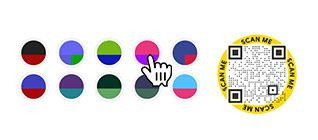
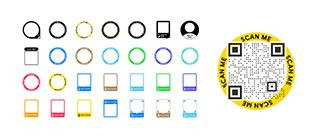
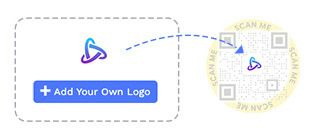
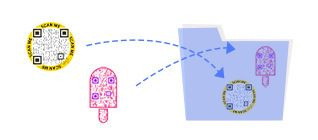
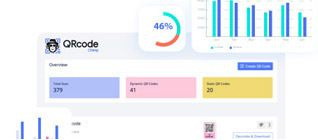
Làm cách nào để quét thêm Mã QR Hồ sơ của bạn?
Để thu hút nhiều nhà tuyển dụng hơn, bạn cần làm cho mã QR sơ yếu lý lịch của mình hấp dẫn và có thể hành động được. Đây là cách nhận được nhiều bản quét hơn mã QR hồ sơ xin việc của bạn.
Chọn kích thước phù hợp
Mã QR sơ yếu lý lịch của bạn phải có thể quét dễ dàng, vì vậy việc chọn kích thước phù hợp là điều cần thiết. Mã QR phải có kích thước tối thiểu là 0.8 x 0.8 inch, vì vậy mọi người có thể quét mã dễ dàng trong một lần thử.
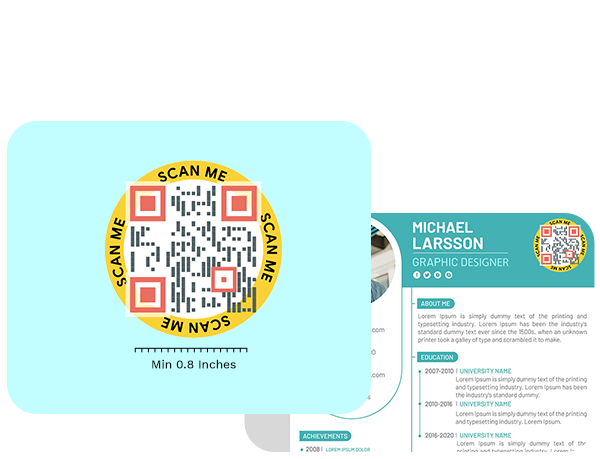

Thiết kế mã QR của bạn hoàn hảo
Giao diện của mã QR sơ yếu lý lịch của bạn sẽ đóng một vai trò quan trọng trong việc quyết định xem mọi người có quét nó hay không. Sử dụng màu sắc, hình dạng độc đáo và thiết kế sẵn để làm cho mã QR sơ yếu lý lịch của bạn trông thật ấn tượng.
Thêm lời kêu gọi hành động
Làm cho mã QR sơ yếu lý lịch của bạn có thể hành động được bằng cách thêm các nhãn dán có lời kêu gọi hành động (CTA) vào chúng. Các CTA như "Quét để xem sơ yếu lý lịch" có thể giúp bạn quét nhiều hơn.
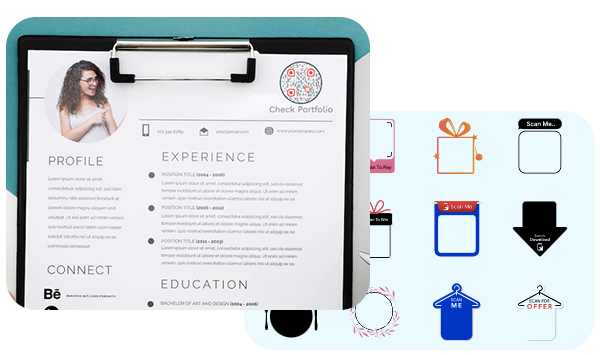
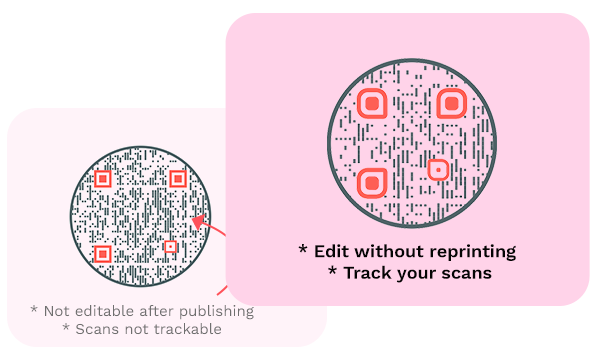
Làm cho nó năng động
Tạo mã QR sơ yếu lý lịch động để bạn có thể thay đổi URL sơ yếu lý lịch của mình mà không cần thay đổi mã QR. Ngoài ra, mã QR động cho phép bạn theo dõi các lần quét.
Mã QR Resume hoạt động như thế nào?
Mã QR sơ yếu lý lịch cho phép nhà tuyển dụng dễ dàng truy cập sơ yếu lý lịch hoặc hồ sơ LinkedIn của bạn. Đây là cách hoạt động của mã QR sơ yếu lý lịch:
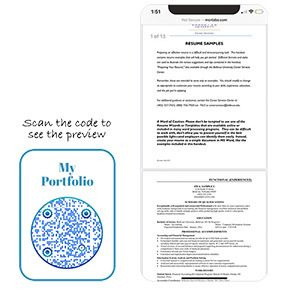
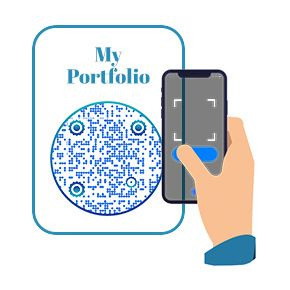


Lợi ích của Mã QR hồ sơ
Tạo mã QR cho sơ yếu lý lịch hoặc hồ sơ LinkedIn của bạn có thể giúp bạn được nhà tuyển dụng chú ý hơn. Đây là lý do tại sao bạn nên sử dụng mã QR sơ yếu lý lịch:
- Nhà tuyển dụng có thể xem sơ yếu lý lịch của bạn chỉ với một lần quét.
- Đó là một cách miễn phí và hiệu quả để chia sẻ sơ yếu lý lịch của bạn với nhà tuyển dụng.
- Bạn có thể nhận được nhiều lượt xem hơn về sơ yếu lý lịch của mình và do đó, hoàn thành công việc nhanh hơn.
- Bạn có thể tận dụng cả kênh trực tuyến và ngoại tuyến để chia sẻ sơ yếu lý lịch của mình.
- Nó làm cho bạn nổi bật so với những ứng viên khác.
- Bạn có thể theo dõi số lần quét để đo mức độ phơi sáng của mình.
- Cập nhật sơ yếu lý lịch của bạn sau khi chia sẻ mã QR sơ yếu lý lịch.
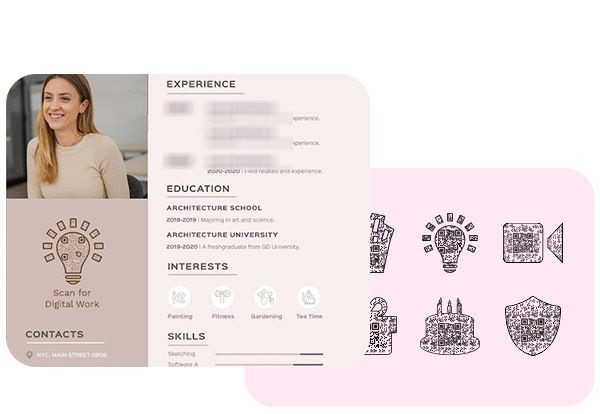
Sử dụng Mã QR Tiếp tục ở đâu?
Bạn có thể sử dụng mã QR Tiếp tục ở nhiều nơi khác nhau, chẳng hạn như:
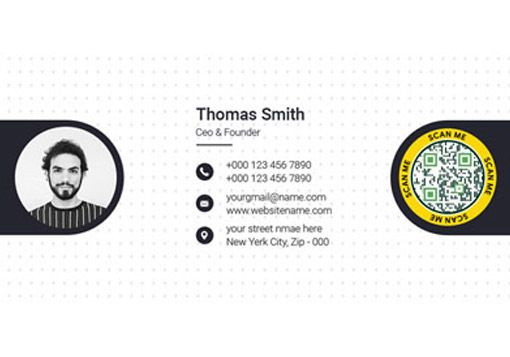
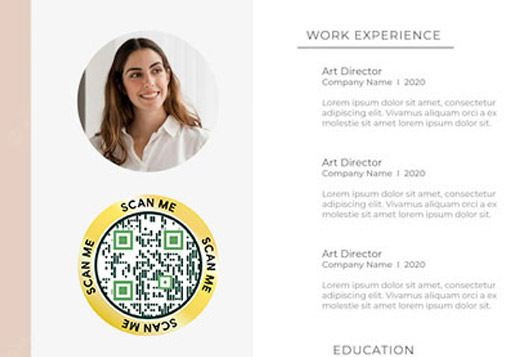

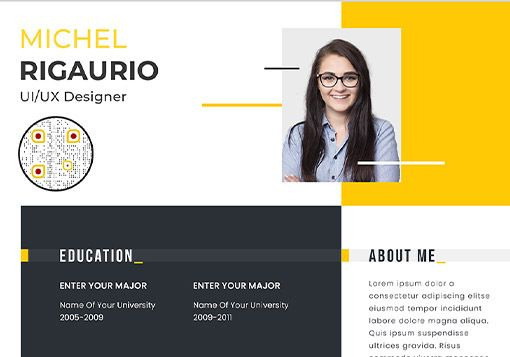
Hãy nghe khách hàng của chúng tôi nói gì!























